Table of contents
在这篇文章中,我将向你展示如何将所有的匹配结果与 VLOOKUP 你将学习如何使用Excel中的 "数据处理 "对所有匹配的数据进行汇总。 VLOOKUP功能。 的用途,以及 滤波功能 和 IF功能 在与 SUM函数。
下载实践工作手册
用VLOOKUP计算所有匹配的总和.xlsx在Excel中用VLOOKUP求和所有匹配的3种方法
这里我们有一个数据集,其中有 名称、作者 ,以及 价格 一个叫马丁书店的书店的一些书。

让我们试着找出所有与之相匹配的数据的总和。 VLOOKUP 从这个数据集上看。
1.在Excel中使用FILTER函数对所有匹配数据进行求和(适用于较新版本的Excel)。
那些有机会接触到 办公室365 帐户,可以使用 滤波功能 Excel的所有匹配的数据集的总和。
在给定的数据集中,用公式求出 价格 的所有书籍中 查尔斯-狄更斯 将是。
=SUM(FILTER(D4:D13,C4:C13=F4)) 
⧪ 公式的解释。
- ǞǞǞ 滤波功能 匹配一个 查询值 的所有值。 查询栏 并从另一列返回相应的值。
- 这里 F4 ( 查尔斯-狄更斯 )是我们的 查询值 , C4:C13 (作者) 是指 查询栏 ,以及 D4:D13 (价格) 是另一列。
- FILTER(D4:D13,C4:C13=F4) 匹配该列的所有值 C4:C13 (作者) 与 F4 ( 查尔斯-狄更斯 ),并从列中返回相应的值 D4:D13 ( 价格 ).
- 最后。 sum(filter(d4:d13,c4:c13=f4)) 返回所有书籍的价格之和。 滤波功能 .
- 你可以将查询值改为任何其他作者,除了 查尔斯-狄更斯 在细胞中 F4 ,它将返回该作者的书籍的总价格。
阅读更多。 如何在Excel中对过滤的单元格进行求和(5种合适的方法)
2.使用IF函数对Excel中的VLOOKUP的所有匹配进行求和(适用于旧版Excel)
如果你使用旧版本的Excel,你可以使用 IF功能 Excel的所有数据集的所有匹配数据的总和。
的所有书籍的价格总和。 查尔斯-狄更斯 可以用这个公式找到。
=SUM(IF(C4:C13=F4,D4:D13,"")) [ 它是一个 阵列公式 所以按 ctrl+shift+enter 除非你是在 办公室365 . ]

⧪ 公式的解释。
- IF(C4:C13=F4,D4:D13,””) 的所有值相匹配。 查询栏 C4:C13 ( 作者 )与 查询值F4 ( 查尔斯-狄更斯 ).
- 如果 查询值F4 匹配 查询栏C4:C13 ( 作者 ),然后它从列中返回相应的值 D4:D13 ( 价格 ).
- 如果不匹配,则返回一个空白字符串 "" .
- 最后。 sum(if(c4:c13=f4,d4:d13,"" )) 返回所有由 IF功能 .
阅读更多。 如何在Excel中对多个表进行Vlookup和求和(2个公式)
类似读物
- 如何在Excel中添加多个单元格(6种方法)
- Excel查找两列中的匹配值
- 如何在Excel中Vlookup和拉出最后的匹配(4种方法)
- 在Excel中,如果两个单元格匹配,将数值复制到另一个单元格:3种方法
- 如何在Excel中匹配两个工作表的数据
3.在Excel中使用VLOOKUP函数对所有匹配数据进行求和(适用于旧版本的Excel)
你也可以使用 VLOOKUP函数 的Excel对所有与查询值相匹配的数值进行求和。
⧪ 步骤1。
➤ 选择数据集左侧的相邻列,并在第一个单元格中输入此公式。
=C4&COUNTIF($C$4:C4,C4)。 ⧪ 注意。
- 这里 C4 的第一个单元格。 查找阵列 ( 作者 )。 你使用你的数据集中的那个。
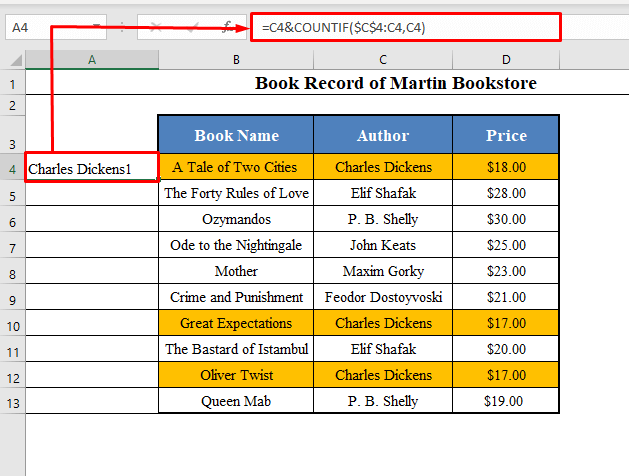
⧪ 第2步。
➤ 拖动 填充手柄 到最后一个单元。
➤ 它将创建一个作者的序列和等级。 例如 Charles Dickens1, Charles Dickens2, Elif Shafak1, Elif Shafak2 等等。
[The 安培符号(&)。 连接两个字符串]。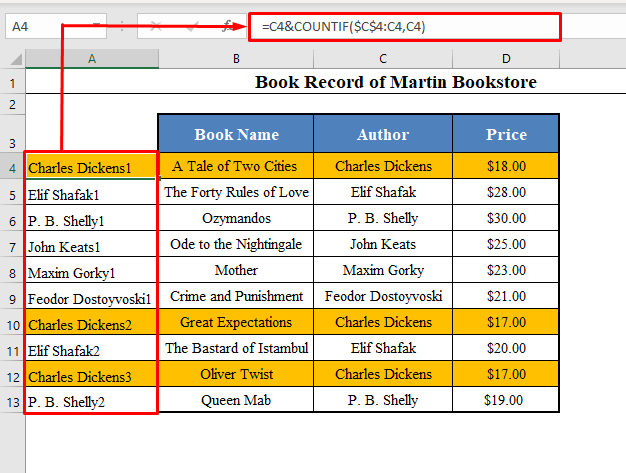
⧪ 第3步。
➤ 输入 查询值 在一个新的单元格中。
➤ 我在这里输入了 查尔斯-狄更斯 在细胞中 F4 .
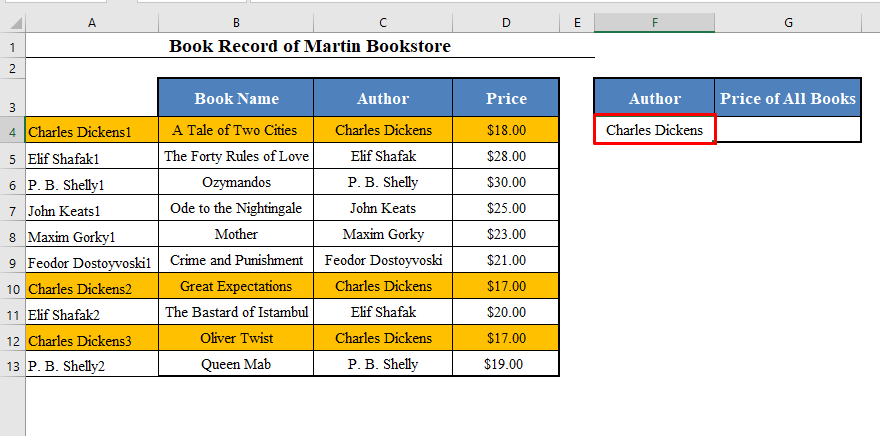
⧪ 第4步。
➤ 最后,在另一个单元格中输入此公式。
=SUM(VLOOKUP(F4&ROW(A1:INDIRECT("A"&COUNTIF(C4:C13,F4)), A4:D13,4,FALSE)) [ 它是一个 阵列公式 所以按 ctrl+shift+enter 除非你是在 办公室365 . ]

看,它返回查尔斯-狄更斯所有书籍的价格总和。 $52.00 .
⧪ 公式的解释。
- countif(c4:c13,f4) 返回 3 ,因为总共有 3 的范围内的单元格 C4:C13 ( 签名 r),其中包含了 查询值F4 ( 查尔斯-狄更斯 ).见 COUNTIF功能 详情请见下文。
- A1:INDIRECT("A"&COUNTIF(C4:C13,F4)) 现在变成了 A1:A3 请看 INDIRECT功能 详情请见下文。
- ROW(A1:INDIRECT("A"&COUNTIF(C4:C13,F4)) 成为 ROW(A1:A3) 并返回一个数组 {1, 2, 3} 请看 ROW功能 详情请见下文。
- F4&ROW(A1:INDIRECT("A"&COUNTIF(C4:C13,F4)) 成为 F4&{1,2,3}。 并返回一个数组 {查尔斯-狄更斯1,查尔斯-狄更斯2,查尔斯-狄更斯3}。 .
- VLOOKUP(F4&ROW(A1:INDIRECT("A"&COUNTIF(C4:C13,F4)), A4:D13,4,FALSE) 现在变成了 VLOOKUP({查尔斯-狄更斯1,查尔斯-狄更斯2,查尔斯-狄更斯3},A4:D13,4,FALSE) .
- ǞǞǞ VLOOKUP函数 匹配 查询值 用数据集的第一列的所有值,然后返回另一列的相应值。
- 这里的 查询值 是数组 {查尔斯-狄更斯1,查尔斯-狄更斯2,查尔斯-狄更斯3}。
- 因此,它与 查询值 与第一列的所有值 A4:A13 ,并返回相应的值,从 第四届 栏目( 价格 ).
- 最后, 累计 函数返回所有符合以下条件的价格之和 查询值 .
阅读更多。 如何在Excel中使用VLOOKUP与SUM函数(6种方法)
总结
使用这些方法,你可以将所有匹配的结果与 VLOOKUP 你知道其他的方法吗? 或者你有什么问题吗? 请随时问我们。

